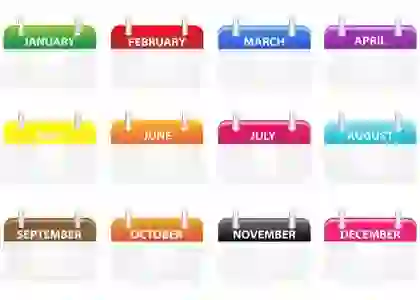윈도우 11은 세련된 디자인과 직관적인 사용자 인터페이스로 많은 사랑을 받고 있습니다. 하지만 기본 아이콘이 마음에 들지 않거나, 자신만의 개성을 표현하고 싶다면 아이콘 변경 및 외부 아이콘 추가 방법을 알아두는 것이 좋습니다. 이 과정은 간단하면서도 데스크톱의 분위기를 확 바꿔줄 수 있습니다. 이번 포스팅에서는 윈도우 11에서 아이콘을 변경하는 방법과 외부 아이콘을 추가하는 방법에 대해 자세히 설명드리겠습니다. 정확하게 알려드릴게요!
아이콘 변경을 위한 기본 설정 탐색하기
바탕화면 아이콘 변경하기
윈도우 11에서는 바탕화면의 기본 아이콘을 쉽게 변경할 수 있습니다. 먼저, 바탕화면에서 마우스 오른쪽 버튼을 클릭한 후 ‘개인 설정’을 선택하세요. 그러면 ‘테마’ 메뉴로 이동하게 됩니다. 여기서 ‘바탕 화면 아이콘 설정’ 옵션을 찾아 클릭하면 기본적으로 제공되는 아이콘들, 즉 내 PC, 휴지통, 네트워크 등 다양한 아이콘 목록이 나타납니다. 원하는 아이콘을 선택하고 ‘변경’ 버튼을 클릭하여 새로운 아이콘으로 교체할 수 있습니다. 이렇게 간단한 과정으로 자신의 취향에 맞는 아이콘으로 바꿀 수 있어, 데스크톱의 개성을 한층 더 끌어올릴 수 있습니다.
파일 탐색기에서 아이콘 수정하기
파일 탐색기에서도 특정 폴더나 파일의 아이콘을 개인적으로 수정할 수 있는 기능이 제공됩니다. 먼저 파일 탐색기를 열고 수정하려는 폴더를 찾아 마우스 오른쪽 버튼으로 클릭하세요. 이후 ‘속성’을 선택한 다음 ‘커스터마이즈’ 탭으로 이동합니다. 여기에서 ‘아이콘 변경’ 버튼을 발견할 수 있으며, 이를 클릭하면 다양한 아이콘 리스트가 나타납니다. 이곳에서 새로운 아이콘 파일(.ico)을 선택하거나 시스템에 내장된 여러 기본값 중 하나를 선택하여 쉽게 적용할 수 있습니다. 이러한 방식으로 각 폴더를 보다 직관적이고 시각적으로 구별하기 쉬운 형태로 만들 수 있습니다.
시스템 기본 아이콘 리셋하기
만약 변경한 아이콘이 마음에 들지 않거나 원래대로 되돌리고 싶다면, 아주 간단하게 초기 상태로 복구할 수도 있습니다. 다시 바탕화면에서 마우스 오른쪽 버튼을 눌러 ‘개인 설정’ 메뉴로 들어간 후, ‘테마’ 아래의 ‘바탕 화면 아이콘 설정’에 접근합니다. 그곳에서 초기 상태로 돌아가고 싶은 각 아이콘 옆의 체크박스를 해제하거나 해당 항목을 삭제하고 확인 버튼을 누르면 됩니다. 이 과정을 통해 언제든지 원래의 깔끔한 디자인으로 돌아갈 수 있는 유연함을 갖출 수 있습니다.
외부 아이콘 추가하는 방법 알아보기
아이콘 다운로드 및 설치하기
개성 있는 외부 아이콘들을 추가하려면 먼저 인터넷에서 원하는 디자인의 .ico 파일 형식을 다운로드해야 합니다. 유명한 웹사이트들에서는 무료 또는 유료로 다양한 스타일의 아이콘들을 제공하고 있으니 취향에 맞는 사이트를 찾는 것이 중요합니다. 다운로드가 완료되면 해당 파일은 일반적인 위치(예: Downloads 폴더)에 저장되며, 나중에 이 파일들을 이용해 개인적인 커스터마이징 작업이 가능해집니다.
아이콘 패키지 활용하기
여러 개의 외부 아이콘이 필요한 경우에는 하나하나씩 다운로드하는 것보다 특정 테마나 스타일에 맞춘 패키지를 사용하는 것이 훨씬 효율적입니다. 예를 들어, 플랫 디자인이나 미니멀리즘 테마로 구성된 패키지를 다운로드하면 일관된 느낌의 다양한 종류의 아이콘들을 손쉽게 사용할 수 있습니다. 이런 패키지는 보통 압축파일 형태로 제공되므로 압축 해제를 통해 필요한 모든 .ico 파일을 한번에 확보할 수 있다는 장점이 있습니다.
아이콘 적용하기
다운로드한 외부 아이콘 파일들을 실제로 적용하는 과정은 간단합니다. 앞서 설명했던 바와 같이, 바탕화면이나 폴더 속성에서 ‘아이콘 변경’ 버튼을 클릭하여 새로운 .ico 파일 경로를 지정하면 됩니다. 사용자가 원하는 대로 각종 폴더와 프로그램에 대해 개별적으로 적용할 수도 있으며, 이는 데스크톱 환경을 풍부하게 만들어 줄 뿐 아니라 사용자 경험에도 긍정적인 영향을 미칩니다.

윈도우11 아이콘 변경 방법 및 외부 아이콘 추가 방법
아이콘 정리를 통한 효율적인 공간 활용
그룹화를 통한 관리 용이성 증가시키기
여러 개의 프로그램과 폴더가 많아질수록 데스크톱은 점점 어수선해질 것입니다. 이럴 때는 관련된 항목끼리 그룹화하여 정리하는 것이 좋습니다. 예를 들어 업무 관련 프로그램들은 한 곳에 모아 두고 개인적인 용도의 앱들은 다른 위치에 배치함으로써 필요할 때 빠르게 접근할 수 있도록 할 수 있습니다.
명확한 레이블링과 색상 코딩 활용하기
폴더와 프로그램 각각에 명확한 이름과 색상을 부여하는 것도 좋은 방법입니다. 일부 사용자들은 특정 색상 체계를 통해 빠르게 원하는 내용을 찾기도 하며, 이는 시각적으로도 매우 효과적입니다. 특히 자주 사용하는 앱이나 문서에는 눈길이 가는 색상을 사용해서 쉽게 인식될 수 있도록 하는 것이 좋습니다.
정기적인 정리 습관 기르기
데스크톱 환경은 시간이 지남에 따라 자연스럽게 어수선해질 수밖에 없습니다. 그러므로 정기적으로 불필요한 파일이나 단축아이콘들을 삭제하거나 이전으로 보내면서 깨끗함을 유지하는 습관이 필요합니다. 이를 통해 더욱 집중력 있는 환경 속에서 작업할 수 있으며, 동시에 자신만의 스타일도 유지하게 될 것입니다.
개인 맞춤형 디자인 완성하기
테마와 조화를 이루는 컬러 팔레트 선택하기
자신만의 독특한 데스크톱 디자인은 단순히 우아한 디지털 이미지만으로 이루어지는 것은 아닙니다; 전체적인 조화를 고려해야 합니다! 따라서 배경 화면과 함께 사용할 컬러 팔레트를 미리 계획하고 그와 잘 어울리는 색상의 폴더나 프로그램 아이템들을 적용하여 통일성을 갖추도록 노력해야 합니다.
애니메이션 효과 추가하기
윈도우 11에서는 고급 사용자들이 애니메이션 효과를 통해 더욱 매력적인 인터페이스를 구현하도록 돕는 도구들도 존재합니다. 예를 들어 특정 행동(예: 마우스 오버 시) 시 애니메이션 효과를 넣음으로써 사용자는 더욱 생동감 넘치는 환경 속에서 작업하게 될 것입니다.
사용자 피드백 반영하여 지속 개선하기
마지막으로 자신만의 데스크톱 디자인은 지속적으로 발전해야 한다는 점입니다! 친구들에게 피드백 받거나 온라인 커뮤니티에 공유하면서 개선점을 찾아내고 이를 반영함으로써 더욱 멋진 사용자 경험을 창출해낼 수 있을 것입니다.
마무리하며 되돌아보기
윈도우 11에서의 아이콘 변경 및 개인화 과정은 사용자에게 직관적이고 유연한 환경을 제공합니다. 바탕화면과 파일 탐색기에서 아이콘을 쉽게 수정하고, 외부 아이콘을 추가하여 더욱 개성 있는 디자인을 완성할 수 있습니다. 정기적인 정리와 개인 맞춤형 디자인을 통해 효율적인 작업 공간을 유지하는 것도 중요합니다. 이러한 과정들은 사용자 경험을 한층 향상시키며, 나만의 독특한 데스크톱 환경을 만들어 줍니다.
추가적인 도움 자료
1. 윈도우 11 공식 문서: 최신 기능 및 업데이트 정보 확인하기
2. 아이콘 다운로드 사이트 목록: 다양한 스타일의 무료/유료 아이콘 제공 사이트 찾기
3. 개인화 커뮤니티 포럼: 사용자 경험 공유 및 팁 얻기
4. 디자인 툴 추천: 데스크톱 배경 및 테마 제작에 유용한 도구 소개
5. 정리 및 관리 앱 추천: 데스크톱 파일 관리에 도움이 되는 유용한 프로그램들 소개
주요 내용 요약
윈도우 11에서는 바탕화면과 파일 탐색기에서 아이콘 변경이 용이하며, 외부 아이콘 추가를 통해 개인화된 환경을 구축할 수 있습니다. 그룹화와 색상 코딩으로 효율성을 높이고, 정기적인 정리를 통해 깔끔한 작업 공간을 유지하는 것이 중요합니다. 또한, 전체적인 조화를 고려하여 컬러 팔레트를 선택하고 애니메이션 효과를 활용하여 매력적인 인터페이스를 구현할 수 있습니다.
자주 묻는 질문 (FAQ) 📖
Q: 윈도우 11에서 바탕화면 아이콘을 변경하려면 어떻게 해야 하나요?
A: 바탕화면에서 변경하고 싶은 아이콘을 우클릭한 후, “아이콘 변경” 또는 “속성”을 선택합니다. 그 후 “아이콘 변경” 버튼을 클릭하여 원하는 아이콘 파일을 선택하면 됩니다.
Q: 윈도우 11에서 외부 아이콘을 추가하는 방법은 무엇인가요?
A: 외부 아이콘을 추가하려면 먼저 인터넷에서 원하는 아이콘 파일(.ico 형식)을 다운로드합니다. 이후, 다운로드한 파일을 적절한 폴더에 저장한 다음, 바탕화면이나 원하는 위치에서 우클릭하여 “새로 만들기” > “바로 가기”를 선택하고, 아이콘 경로를 입력한 후, “아이콘 변경”을 통해 해당 아이콘 파일을 선택하면 됩니다.
Q: 윈도우 11의 시스템 아이콘(내 PC, 휴지통 등)을 변경하는 방법은?
A: 설정 앱을 열고 “개인화” > “테마”를 선택한 다음, “바탕화면 아이콘 설정”을 클릭합니다. 여기서 시스템 아이콘 목록이 나타나며, 원하는 아이콘을 선택하여 “아이콘 변경” 버튼을 눌러 새로운 아이콘으로 변경할 수 있습니다.
[연관 포스트 몰아보기]